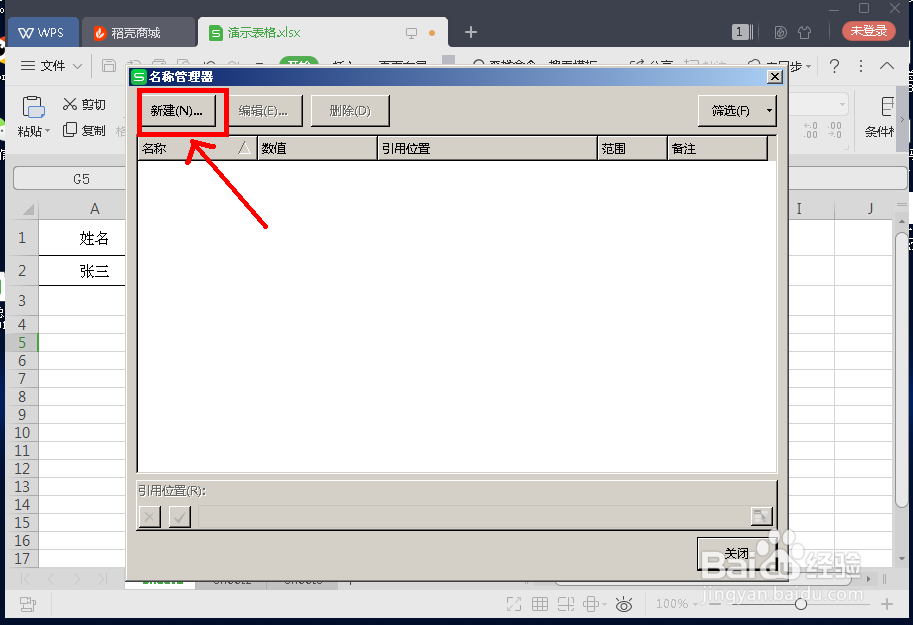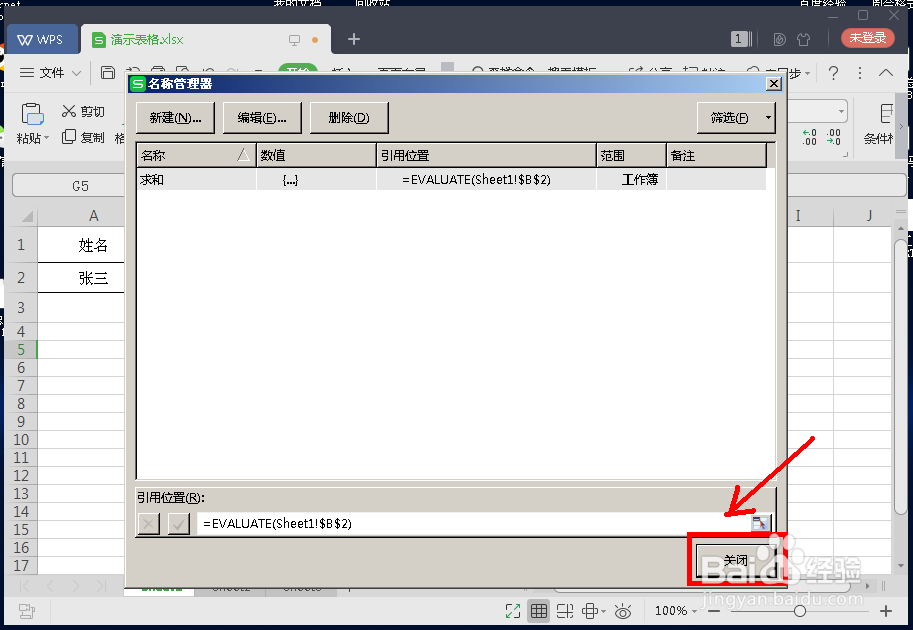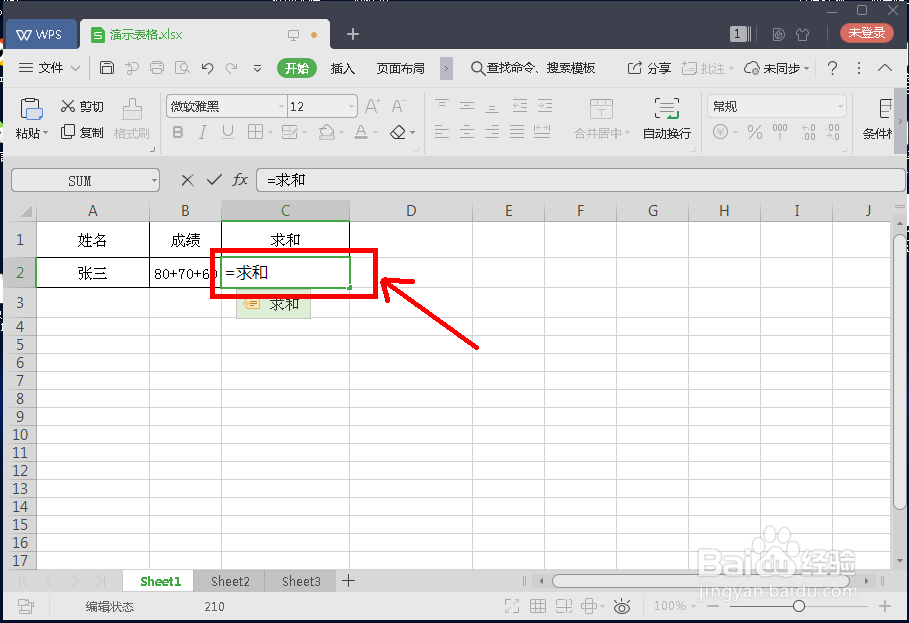excel单个单元格计算式求和
1、第一步:我们打开excel工作表,如下图所示。
2、第二步:按下快捷键ctrl+f3,然后点击“新建”,如下图所示。
3、第三步:然后输入名称,在引用位置输入公式: =EVALUATE(Sheet1!$B$2),完成后点击确定,如下图所示。
4、第四步:然后关闭“名称管理器”,如下图所示。
5、第五步:然后在该单元格输入:=求和,如下图所示。
6、第六步:最后点击回车键(Enter键)就完成了对单个单元格的求和了,如下图所示。
声明:本网站引用、摘录或转载内容仅供网站访问者交流或参考,不代表本站立场,如存在版权或非法内容,请联系站长删除,联系邮箱:site.kefu@qq.com。
阅读量:69
阅读量:47
阅读量:25
阅读量:49
阅读量:70